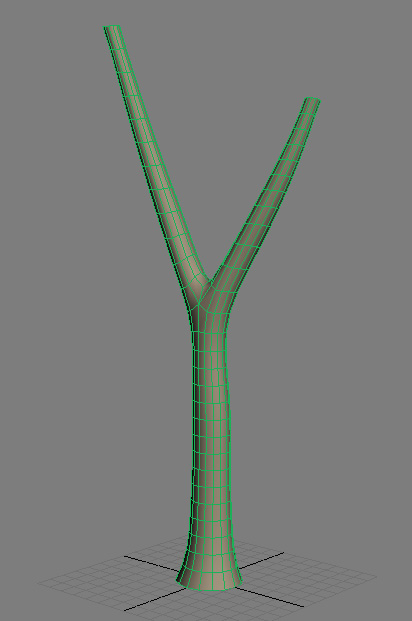
Скажем, у вас есть дерево-образная форма, на которую вы хотите наложить нормальную карту текстурных координат (UV-mapping). Один из способов мэппинга подобных "ветвистых" объектов называется Pelt Mapping (дословно: картография оболочки/кожи). Pelt Mapping позволяет вам указать участок, который вы хотите растянуть, как если бы вы растягивали натуральную кожу (животного).
Это краткий урок как пользоваться Pelt Mapping-ом в 3dsmax версии 2009.
1) Выберите ваш объект-дерево. Здесь можно взять файл примера (max 2009).
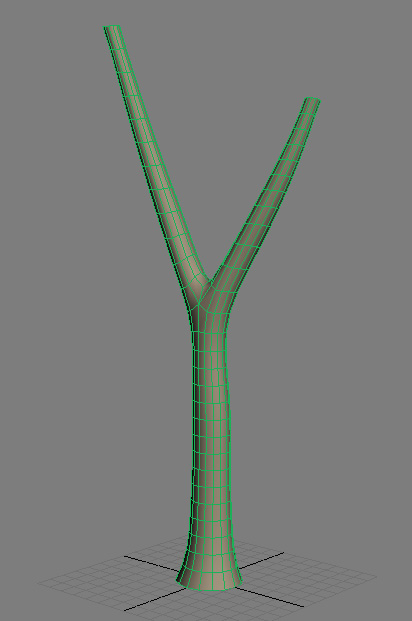
2) Примените к объекту модификатор "Unwrap UVW".
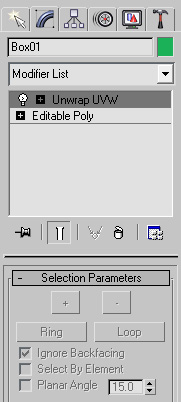
3) Перейдите в режим под-объекта Face модификатора "Unwrap UVW".
4) Отключите "Ignore Backfacing".

5) Выберите все грани, из которых состоит основной ствол дерева.
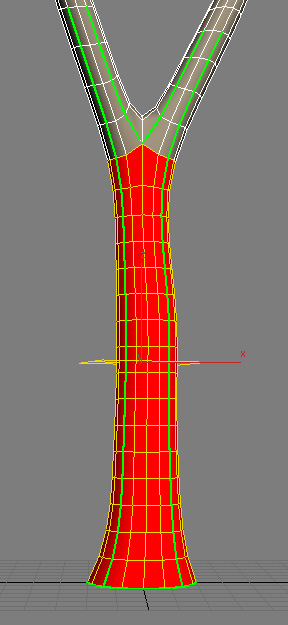
6) В разделе "Unwrap UVW" модификатора Parameters:Display отключите "Show Map Seam" чтобы можно было лучше видеть швы (стыки), которые вы будете добавлять. Затем нажмите кнопку "Edit Seams" в разделе Map Parameters модификатора "Unwrap UVW", и создайте вертикальный шов на одном из участков ствола (желательно в области, которая не будет постоянно видна, например, "задняя часть" дерева). Стыки отображаются как голубые линии, наподобие той, что на картинке ниже.
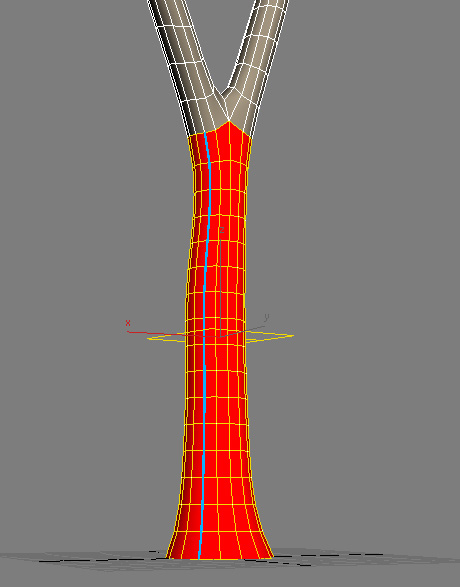
7) В Parameters нажмите кнопку "Edit", чтобы увидеть UV-развёртку вашего объекта. Затем в разделе Map Parameters нажмите кнопку "Pelt". Появится диалоговое окно "Pelt Map" и в окне "Edit UVW" вы увидите область дерева, которую выбрали ранее.
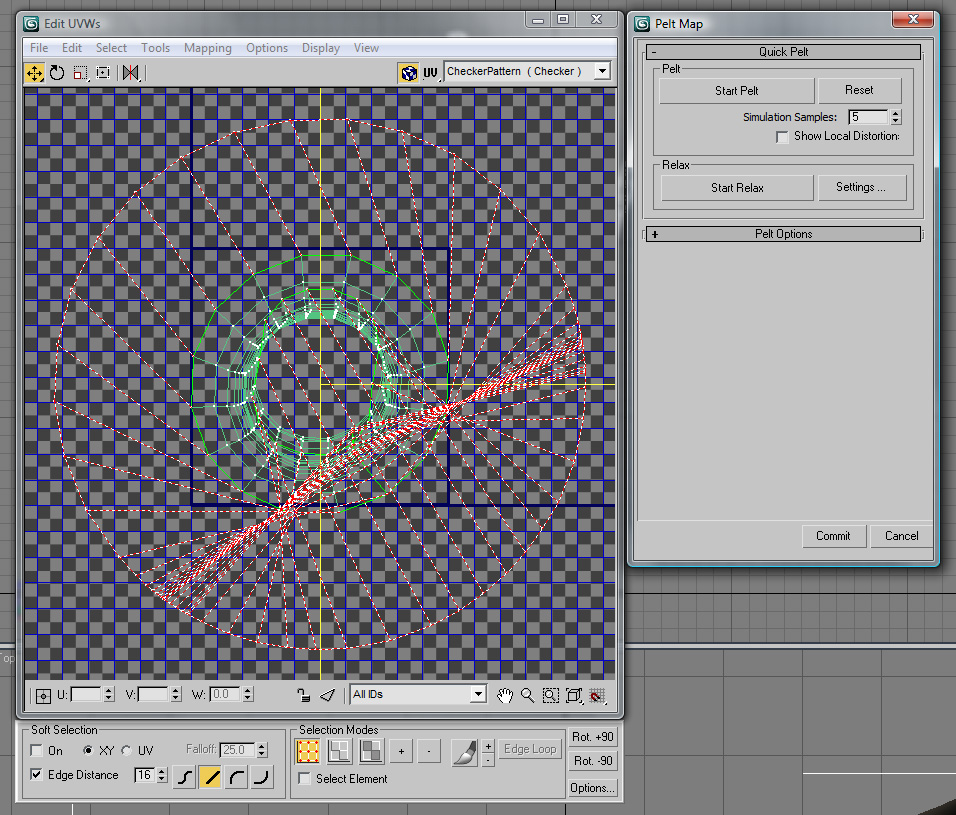
8) В диалоговом окне "Pelt Map" нажмите "Start Pelt", и когда координатная сетка текстурной карты перестанет смещаться, нажмите кнопку "Stop Pelt".
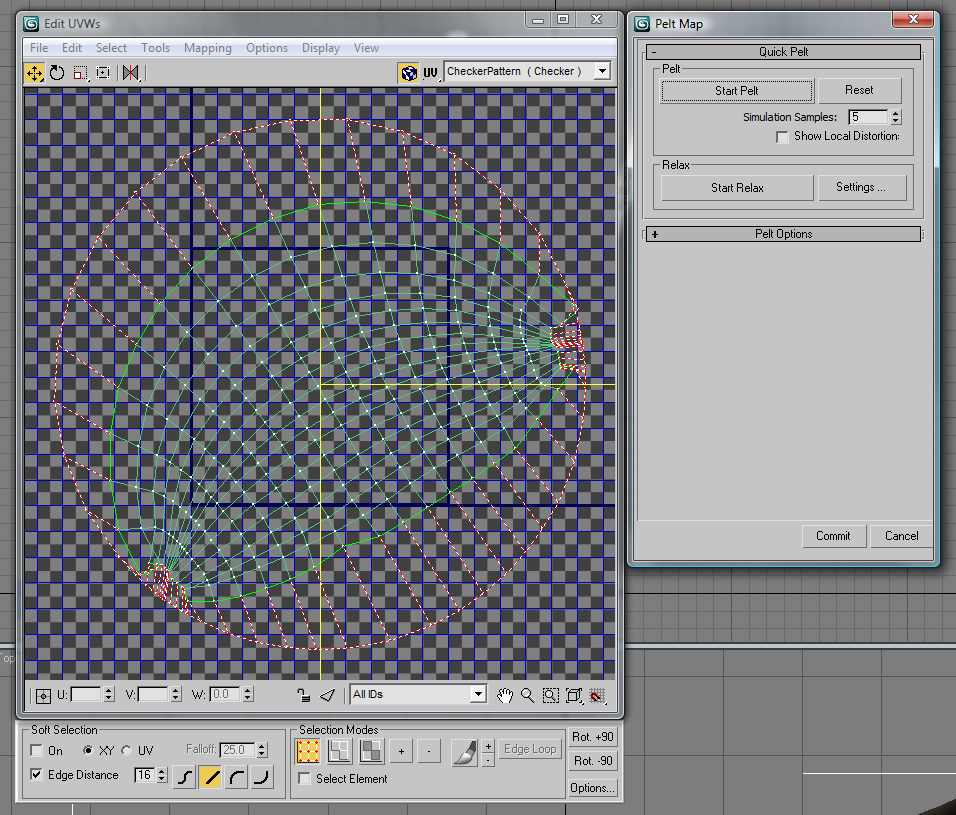
9) Теперь координаты карты растянуты, но у ниж также появилось некоторое искажение. Убрать это искажение можно нажав кнопку "Start Relax" в окне "Pelt Map". Когда UV-стыки получат более "расслабленный" вид и их автоматическое смещение станет менее заметным, нажмите (Stop Relax) ещё раз, чтобы остановить процесс.
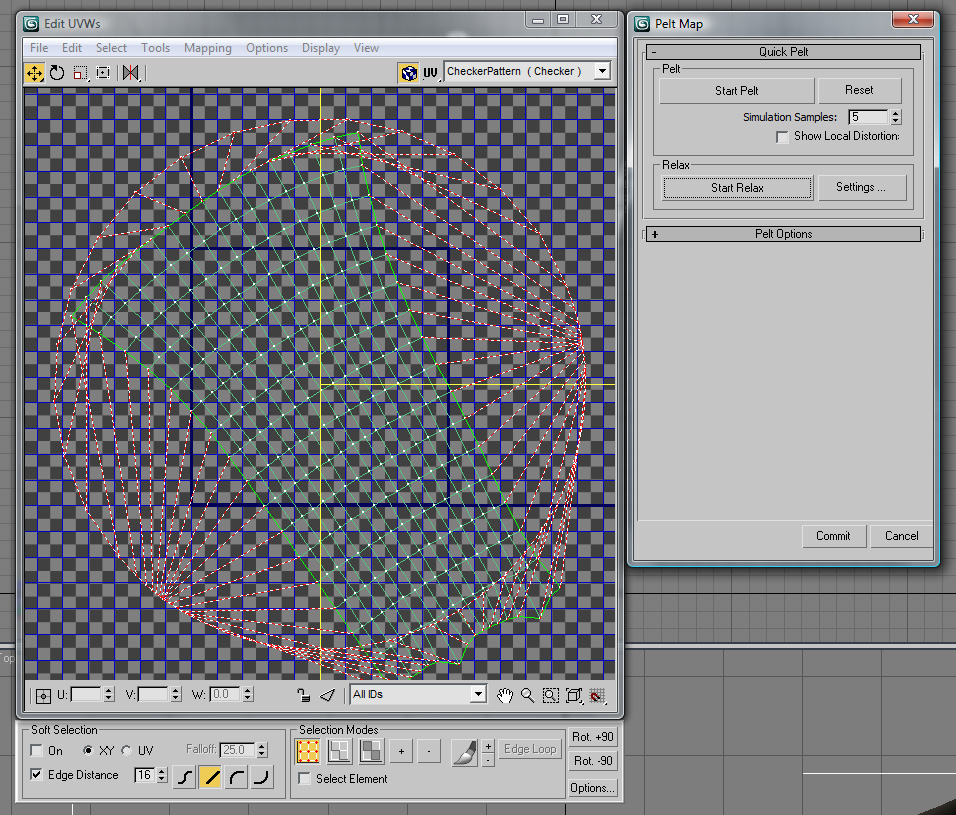
10) В диалоговом окне "Pelt Map" нажмите "Commit". Переместите получившуюся UV-оболочку куда-нибудь (отдельно от остальных оставшихся UV-участков).
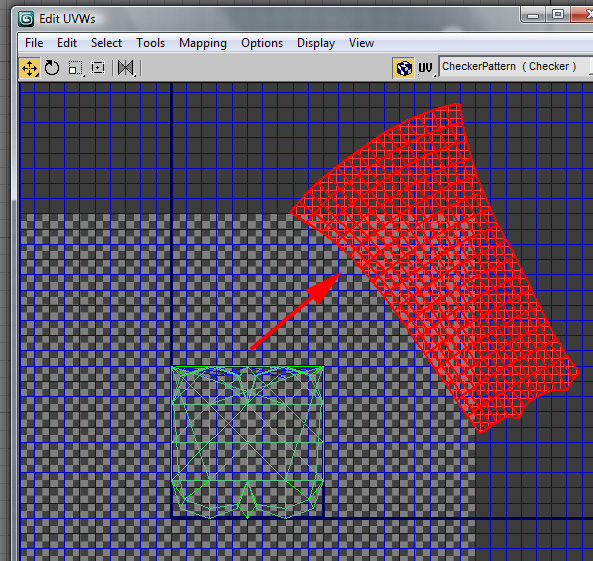
11) повторите шаги 5-10 для двух остальных ветвей дерева.
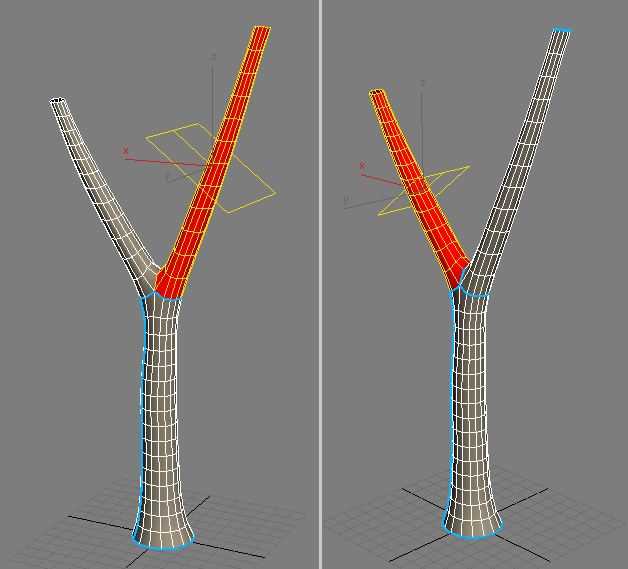
12) Выберите все 3 UV-оболочки в окне "Edit UVWs".
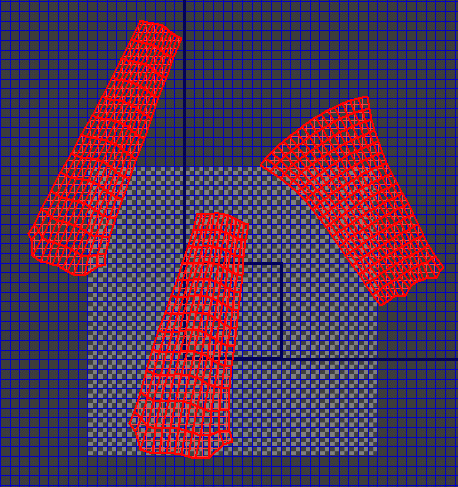
13) В окне "Edit UVWs" выберите опцию Tools -> Relax, и дополнительно ослабьте UV-оболочки. При этом произойдёт следующее: размеры оболочек изменятся так, что граням (в 3d-пространстве) меньшим по размерам будет выделено меньшее UV-пространство. И таким образом, получаем более равномерное распределение UV-координат по поверхности объекта. Если какая-либо из ваших оболочек заметно исказилась (при втором шаге ослабления), выберите эту оболочку отдельно и ослабьте (relax) её третий раз, это ослабит оболочку относительно самой себя, а также сохранит усреднённый размер и нормальное распределение UV-координат между всеми имеющимися оболочками. Также можете попробовать режимы "Relax By Edge Angles" или "Relax By Face Angles", или каждого по-немногу, в общем, любой, который лучше сделает свою работу по "ослаблению UV".
14) Теперь "упакуйте" все оболочки вручную, чтобы они помещались внутри квадрата (0-1), или попробуйте опцию автоматической упаковки: Tools -> Pack UVs.
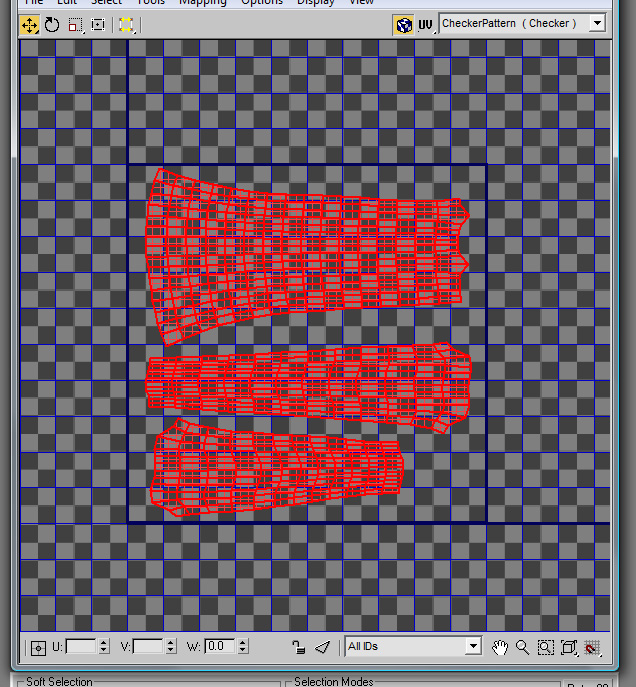
15) И вот ваш финальный мэппинг, обратите внимание, как прямоугольники (узора шахматной доски) достаточно равномерно расположены на поверхности. Теперь карты UV-координат пригодны для раскраски в 2d-программе рисования, например Photoshop, или для использования в программах типа Mudbox или Zbrush при "запекании" карты смещения (displacement map baking).
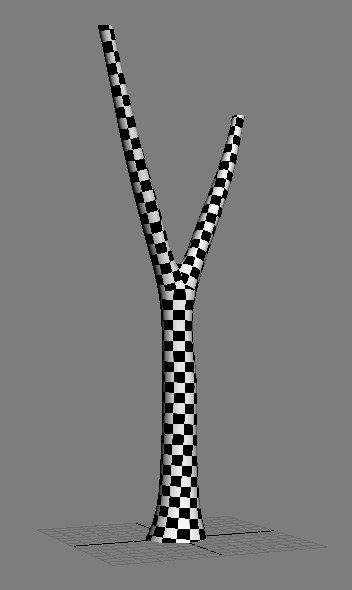
Если вы хотите посмотреть пример с готовой настроенной картой координат, возьмите файл примера (который, вы, возможно, загрузили ранее) и нажмите Unhide All.
оригинал статьи : http://www.neilblevins.com/cg_education/pelt_mapping/pelt_mapping.htm
перевод и адаптация: Александр Ергашов /© 2009-2012/
<< к оглавлению...